Afgelopen week heeft SugarSync, cloudopslagdienst, plannen aangekondigd om het aanbieden van gratis accounts en het sluiten van alle bestaande accounts stop te zetten. Dat was waarschijnlijk een schok voor iedereen die genoot van de 5 GB aan gratis delen, synchroniseren en back-up van het bedrijf.
Helaas, vanaf 8 februari 2014, moet je pony maken voor een betaald account of je bestanden ergens anders naartoe brengen. Gelukkig, als je besluit om de laatste optie na te streven, zou het niet zo moeilijk moeten zijn om de stap te zetten. Hier is alles wat je moet weten.
Neem inventaris op
De eerste stap is om alles wat in uw SugarSync-account is opgeslagen eens goed in de gaten te houden. In theorie moet alles wat online is ook op je pc staan (vanwege dat hele "synchronisatiegedeelte"), maar je moet de mappen Magic Briefcase en Webarchief van SugarSync controleren om er zeker van te zijn dat er geen bestanden zijn die je hebt geüpload (en vervolgens verwijderd) vanaf je harde schijf.

Uiteindelijk wilt u een inventaris van de bestanden en mappen die u hebt gesynchroniseerd, zodat u dezelfde kunt synchroniseren met de nieuwe service. Als u een volledige lijst wilt bekijken, opent u de SugarSync-desktopclient of de SugarSync Drive-map. En als u met andere pc's en / of apparaten synchroniseert, hebt u mogelijk extra bestanden die niet met uw primaire computer worden gesynchroniseerd. Nogmaals, maak een lijst van alles wat je vindt.
Alles downloaden wat u niet lokaal hebt opgeslagen
Als u bestanden in de mappen Magic Briefcase en / of Web Archive vindt die geen lokale kopieën hebben, wilt u deze downloaden voordat uw gratis SugarSync-account wordt gesloten. Controleer voordat u dit doet echter op zaken die u niet langer nodig of nodig hebt; dit is misschien het ideale moment om oude en onnodige bestanden te verwijderen.

De eenvoudigste manier om op te halen is om de SugarSync Drive-map op uw computer te openen, naar Web Archive te navigeren, al uw bestanden te selecteren en ze vervolgens naar een lokale map te slepen. Maar u kunt ook de webclient gebruiken: Open Web Archive, klik op de knop Alles selecteren en klik vervolgens op Downloaden. Houd er rekening mee dat SugarSync één bestand met de naam Files.zip levert dat u ergens moet uitpakken voordat u opnieuw kunt synchroniseren met de nieuwe cloudservice.
Kies een nieuwe cloud
Er zijn een aantal diensten - Box, Dropbox, MediaFire, enz. - die de plaats van SugarSync kunnen innemen, vooral als alles wat je wilt een paar gigabytes aan gratis online opslagruimte is. Maar verrassend weinig emuleren een van de beste eigenschappen van SugarSync: automatische synchronisatie van elke map (pen) die u kiest, niet alleen een enkele, aangewezen map.
Met dat in gedachten, raad ik aan om SugarSync te vervangen door Bitcasa, die niet alleen overeenkomt met die benijdenswaardige functie (hier bekend als "mirroring"), maar ook overeenkomt met de 5 GB aan gratis opslag van SugarSync. Bovendien kunt u nog veel meer verdienen door het installeren van desktop- en mobiele apps en het doorverwijzen van vrienden naar de service: elke persoon die zich aanmeldt voor een account, krijgt een extra 1 GB gratis opslagruimte (maximaal 20 GB).
Vanzelfsprekend kunt u een andere service kiezen als u dat wenst; de belangrijkste stappen in dit proces blijven hetzelfde.
Stel uw synchronisatie in
Zodra u aan de slag gaat met een nieuwe cloudopslagservice, doet u precies wat u deed toen u met SugarSync begon: installeer de desktopsoftware, meld u aan bij uw account en kies vervolgens de mappen die u wilt synchroniseren.

Met Bitcasa kunt u elke map aanwijzen voor synchronisatie (sorry, spiegelen) door Windows Explorer te openen, naar de gewenste map te navigeren, er met de rechtermuisknop op te klikken en vervolgens Bitcasa> Deze map mirroring naar Bitcasa te kiezen. Was, spoel en herhaal voor al je andere mappen.
Schakel SugarSync uit
Nadat u hebt gecontroleerd of al uw bestanden zijn geüpload / gesynchroniseerd naar Bitcasa, kunt u de SugarSync-client uitschakelen en vervolgens verwijderen. Merk op dat ik op mijn systeem in staat was om beide tegelijkertijd te laten werken, zelfs om dezelfde mappen te synchroniseren met de twee services. Maar ik raad het niet aan om dat lang te doen, alsof je ergens anders wijzigingen in een bestand of bestanden aanbrengt, je zou syncconflicten kunnen tegenkomen en mogelijk zelfs corruptie kunnen archiveren.
Nu dat alles uit de weg is, klik op de reacties en stem op de service die volgens u de beste vervanging is voor SugarSync.










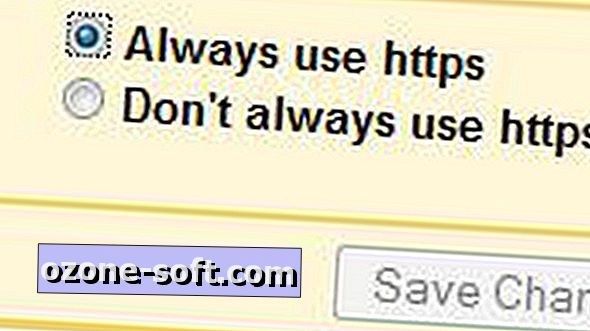


Laat Een Reactie Achter